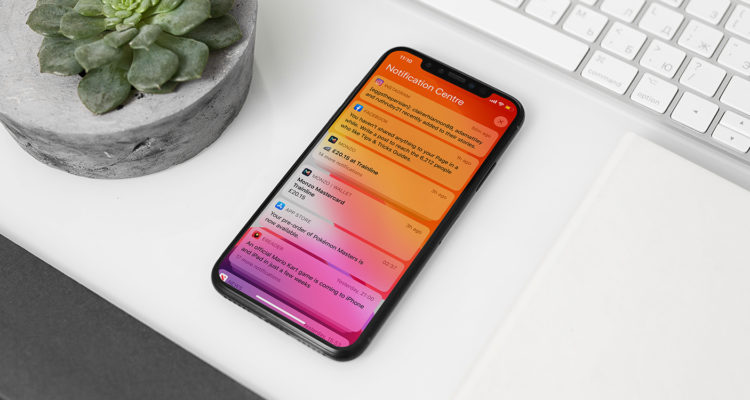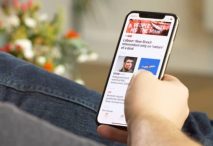Cómo reparar la aplicación iPhone 12 Mini Messenger que se bloquea y no se carga constantemente
30 enero, 2021
Cómo reparar un iPhone 12 Mini Pro que no se conecta a App Store
30 enero, 2021Cómo arreglar un iPhone 12 Mini Pro que está colgado en el logo blanco de Apple

La falta de respuesta o la pantalla atascada es un síntoma común que surge en los primeros dispositivos, especialmente aquellos con memoria reducida o poco espacio de almacenamiento. El mismo síntoma podría manifestarse en nuevos dispositivos cuando se ven afectados por aplicaciones no autorizadas, corrupción de datos y fallas de software. En el peor de los casos, los problemas de visualización, incluida la pantalla que no responde o se atasca, pueden ser una indicación directa de daños en el hardware. En este caso, la reparación física sería necesaria. Problemas de visualización relacionados con el software Por otro lado, todavía tiene una buena oportunidad de solucionarlo con algunos ajustes simples y soluciones alternativas. A continuación se destacan los procedimientos recomendados para tratar un problema similar en el nuevo iPhone 12 Mini que está pegado en el logotipo blanco de Apple. Sigue leyendo para saber qué hacer si tu nuevo iPhone deja de funcionar repentinamente y se carga la pantalla blanca del logotipo de Apple.
Antes de continuar, navegue por nuestras páginas de solución de problemas para encontrar posibles soluciones a otros problemas con sus otros dispositivos Apple. Si su iPhone está en la lista de nuestros dispositivos compatibles, puede visitar su página exclusiva de solución de problemas y encontrar el problema con el que necesita ayuda. Puede consultar o utilizar nuestras soluciones y soluciones provisionales si es necesario. En el caso de que prefiera recibir asistencia directa de nosotros, simplemente complete nuestro cuestionario de problemas de iOS y presione enviar para contactarnos.
Solución de problemas de un iPhone 12 Mini que está atascado en el logotipo blanco de Apple
Mientras el daño físico o líquido no esté presente, la solución de problemas de su dispositivo probablemente traerá algunos resultados positivos. Para darle algunas entradas, he alineado estos procedimientos posteriores. Siéntase libre de probar cualquiera, si no todos, para eliminar los desencadenantes comunes relacionados con el software y ayudar a su iPhone a pasar la pantalla blanca del logotipo de Apple.
Primera solución: forzar el reinicio de su iPhone 12 Mini.
La solución más simple recomendada para lidiar con problemas de visualización que no responden o atascados en dispositivos iOS es un reinicio forzado. Como su nombre lo indica, obliga al dispositivo a apagarse y luego reiniciarse. Es un procedimiento de extracción de batería que se utiliza para lidiar con fallas de firmware aleatorias que resultan en iPhones y iPads atascados . Para forzar el reinicio de su iPhone 12 Mini, simplemente siga estos pasos:
- Presione rápidamente y luego suelte la tecla Subir volumen.
- Presione rápidamente y luego suelte la tecla Bajar volumen.
- Mantenga presionado el botón lateral durante unos 10 segundos y luego suéltelo cuando vea el logotipo de Apple.
Este proceso no afecta los datos guardados en el almacenamiento de su iPhone, por lo tanto, no requiere la creación de copias de seguridad.
Si su iPhone logró iniciarse en la pantalla de inicio después de realizar un reinicio forzado, instale todas las actualizaciones pendientes para aplicaciones e iOS. Hacerlo puede ayudar a eliminar errores de software y malwares que podrían haber provocado que el dispositivo se bloquee y se atasque nuevamente en el logotipo de Apple.
Puede actualizar el software de su iPhone a través de OTA (inalámbricamente) o manualmente a través de iTunes en una computadora.
Segunda solución: Restaura tu iPhone 12 Mini en modo de recuperación.
Si realizar un reinicio forzado no sirve de nada y su iPhone permanece atascado en el logotipo blanco de Apple, la próxima opción sería restaurar el sistema operativo (iOS) en iTunes. En este punto, la siguiente solución posible que puedes probar es restaurar el modo de recuperación en iTunes. Esto pondrá su dispositivo en un estado de recuperación y luego usará iTunes para restaurar iOS desde una copia de seguridad reciente de iOS o una nueva instalación del sistema operativo en su dispositivo. Para hacer esto, necesitará una computadora con Windows o Mac que tenga la última versión del software de iTunes a menos que esté usando una Mac con macOS Catalina. Una vez que tenga todo configurado, simplemente siga estos pasos para poner su iPhone 12 Mini en modo de recuperación y comenzar a restaurar el sistema a través de iTunes:
- Conecte su iPhone a una computadora usando el cable USB original o el cable Lightning que viene con él.
- Abra iTunes en su computadora Windows o Mac anterior o Finder en su Mac con macOS Catalina.
- Mientras su dispositivo está conectado, presione y suelte rápidamente la tecla Subir volumen.
- Luego, presione y suelte rápidamente la tecla Bajar volumen.
- A continuación, mantenga presionado el botón lateral hasta que aparezca la pantalla Conectar a iTunes o el modo de recuperación . No suelte el botón si ve el logotipo de Apple, ya que necesitará iniciar su teléfono en modo de recuperación.
Siga el resto de las instrucciones para restaurar e instalar nuevamente el firmware en su iPhone a través de iTunes.
Tercera solución: realice una restauración en modo DFU para reparar su iPhone 12 Mini que está atascado en el logotipo blanco de Apple.
Los principales problemas de iOS, incluidos los infligidos por errores de actualización de iOS que no se pudieron resolver mediante un restablecimiento de fábrica, generalmente se solucionan llevando a cabo la restauración del modo de recuperación. Sin embargo, también hay algunos casos en los que una restauración del modo de recuperación no podría resolverse. Y esto es cuando se necesita realizar una restauración en modo DFU. La actualización del firmware del dispositivo o la restauración del modo DFU es el tipo más profundo de restauración del sistema realizado en un iPhone o iPad. En este proceso, su dispositivo se pondrá en un estado al que iTunes aún podrá acceder y comunicarse con iOS incluso cuando el gestor de arranque no esté activado. Esto generalmente es necesario para resolver varios problemas atribuidos a un iOS dañado. Pero hay una advertencia sin embargo. No se recomienda llevar a cabo una restauración del modo DFU si el dispositivo tiene algún tipo de daño por líquidos porque hay una mayor probabilidad de que el proceso no se complete. Si el proceso se interrumpe o no se completa, es probable que el dispositivo quede totalmente bloqueado. Por lo tanto, ya no podrá usarlo. Si no le importa tomar estos riesgos y resolver problemas, puede consultar estos pasos para poner su iPhone 12 Mini enModo DFU y restaurarlo a través de iTunes:
- Conecte su iPhone a la computadora y luego inicie iTunes o Finder.
- Mientras su dispositivo está conectado, presione y suelte rápidamente el botón Subir volumen.
- Luego, presiona y suelta rápidamente el botón para bajar el volumen.
- Finalmente, mantenga presionado el botón lateral hasta que la pantalla de su iPhone 12 Mini vuelva negra.
- Mantenga presionado el botón lateral cuando la pantalla se vuelva negra y luego presione el botón para bajar el volumen.
- Mantenga presionados ambos botones durante 5 segundos.
- Después de 5 segundos, suelta el botón de Encendido pero mantén presionado el botón para bajar el volumen durante otros 10 segundos.
Si la pantalla permanece en negro (sin logotipos ni texto) después de 10 segundos, significa que ha ingresado con éxito al modo DFU. Después de unos segundos, debería ver un mensaje que dice que «iTunes ha detectado un iPhone en modo de recuperación y que debe restaurarlo antes de que pueda usarse con iTunes».
Si ve ese mensaje emergente, seleccione la opción Restaurar iPhone . Esto debería hacer que iTunes comience la restauración del sistema. Simplemente siga los comandos en pantalla para terminar de restaurar su dispositivo.
Cuarta solución: repare su iPhone atascado con soluciones de terceros.
Los problemas complejos de iOS que iTunes no pudo resolver pueden resolverse utilizando herramientas de reparación y recuperación de iOS de terceros. En realidad, hay muchas de estas herramientas disponibles y en espera de ser elegidas. Entre las marcas líderes que han demostrado ser efectivas para tratar varios tipos de problemas de iOS, incluido el logotipo blanco de Apple, se encuentran Tenorshare ReiBoot, Dr. Fone Repair, iMyFone iOS System Recovery y FonePaw iOS System Recovery, por nombrar algunos. Puede descargar cualquiera de estas herramientas en una computadora compatible al igual que lo hizo con otros programas como iTunes en Windows. Una vez que tenga la herramienta deseada instalada en su computadora, conecte su iPhone usando el cable USB / Lightning original y luego espere a que el software se sincronice con su dispositivo. Una vez que se completa el proceso de sincronización,
En general, estas herramientas están diseñadas con una interfaz fácil de usar para que a nadie le resulte difícil navegar y usar el sistema.
¿Qué hacer si su iPhone 12 Mini permanece atascado en el logotipo blanco de Apple?
En este punto, su opción restante y la esperanza final de reparar su iPhone atascado es el servicio. Puede llevar su iPhone a la barra de Apple Genius más cercana en su lugar para una evaluación exhaustiva del hardware. Su dispositivo podría haber obtenido algún tipo de daño líquido por exposición accidental al líquido y los síntomas simplemente se habían instigado. En este caso, la reparación del iPhone 12 Miniría necesaria. Hable con su proveedor de iPhone para que pueda aprovechar la garantía, ya sea para la reparación gratuita del iPhone o el reemplazo de una nueva unidad.
Conéctate con nosotros
Nos comprometemos a ayudar a nuestros lectores a solucionar los problemas con sus teléfonos, así como a aprender a usar sus dispositivos correctamente. Por lo tanto, si tiene otros problemas, puede visitar nuestra página de solución de problemas para que pueda consultar usted mismo los artículos que ya hemos publicado que contienen soluciones a problemas comunes.
Teveotecno